JetBrainsテクニカルサポートの利用方法
こんにちはJetBrains堀岡です。
JetBrains製品を使っていて問題に遭遇した時に、
- ググってみたけど解決方法が見つからず
- Twitterで誰となく助けを求めてる
以前、「最近始めた人、これから始めたい人向けJetBrains製品関連の情報源」で説明したことはありますが、まだまだJetBrainsのテクニカルサポート窓口が存在することを認知されていないのかなと思っていたところ、ちょうど良いタイミングでPhpStormのRoman Pronskiyから「PhpStorm and YouTrack: We Want Your Feedback」というJetBrainsのサポートの利用方法に関するブログポスト(英語)がありました。本記事は、こちらの内容を一部抜粋、加筆したものになります。
JetBrains 日本語サポート対応状況
2020年10月現在、JetBrains では、営業およびテクニカルサポートに対する日本語によるお問い合わせを以下の窓口で受け付けております。
- JetBrains製品の営業関連のお問い合わせ
- JetBrains製品のテクニカルサポートについては
- 2020年10月より、JetBrains 全製品について日本語テクニカルサポート提供開始。
- お問い合わせの受付、一次サポートについては日本語で対応します。お問い合わせ内容によっては専門のエンジニアによる英語での対応となる場合がございます。
- 英語でのコミュニケーションでお困りの際は、日本語営業窓口までご相談ください。
となっております。
また、JetBrains製品関連のエキスパートであるサムライズム様では独自の充実したサポート付きプランも提供しておりますのでご検討ください。この記事では(代理店経由での購入も含む)全てのお客様が利用可能なJetBrainsのテクニカルサポート窓口の利用方法(サポートウェブサイト経由およびIDE経由)について解説します。
JetBrains ウェブサイトからテクニカルサポートへの連絡方法
以下の場合、テクニカルサポートにお気軽にお問い合わせください。
- 製品の機能や使用方法に関するお問い合わせ
- YouTrackにバグレポートをあげるかどうか悩ましい場合
日本語技術サポートへ問い合わせ
(画面キャプチャやログファイルを問い合わせ時に提出を必要としない)簡易的なお問い合わせには以下をご利用ください。
- 日本語営業窓口 https://www.jetbrains.com/ja-jp/support/sales/ ヘアクセス
- 「お問い合わせ製品」お使いの製品名を指定、「お問い合わせ内容」に「テクニカルサポート」を指定
- 「メッセージ」にお問い合わせ内容を記述
- お問い合わせ内容によっては、画面キャプチャやログファイルの提出をお願いすることがあります。

製品別サポートに問い合わせ
スクリーンショットやログファイルも合わせて問い合わせを行いたい場合、以下の手順で製品サポートにお問い合わせください。
- https://www.jetbrains.com/ja-jp/support/ ヘアクセス。テクニカルサポートを受けたい製品を選択

- 画面上部 SUBMIT A REQUEST をクリック

- お問い合わせフォームに環境情報、質問内容を記入し、必要に応じて、ログ情報や画面キャプチャ添付し、送信? 重要:メールアドレスは必ず有効なライセンスに紐づいているものをご指定ください。

JetBrains IDEからテクニカルサポートへの連絡方法
今回の記事では(PhpStormやIntelliJ IDEA等の)IDE画面上からJetBrainsのテクニカルサポートに連絡する方法も解説します。以下の画面例のようにIDE上ではHelpメニューからテクニカルサポートへの連絡が可能です。
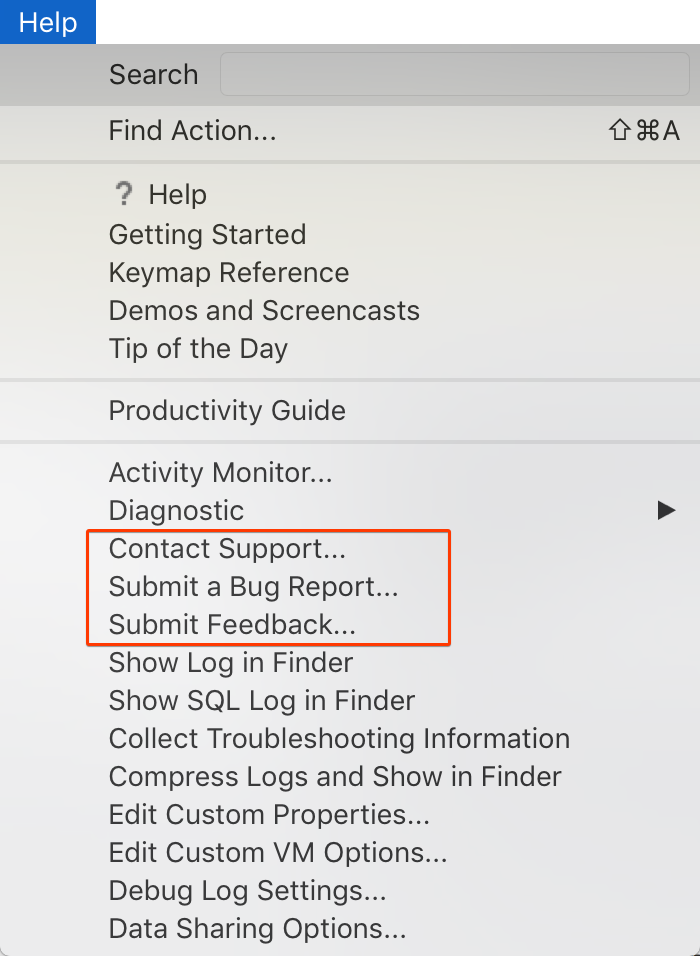
(IDEから)テクニカルサポートへの問い合わせの種類には以下の3種類があります。それぞれの用途は以下のとおりです。
- Contact Support… – サポートチケットを起票するためのウェブフォームを開きます。製品の使用法や、バグかどうかわからない場合の問い合わせ等にこちらをご使用ください。
- Submit a Bug Report… – 明らかにバグを思われる場合や、Feature Request(機能拡張要求)に利用します。YouTrackと呼ばれる課題管理システム上にIssueを作成します。初めて利用する場合はSign up(アカウント登録)が必要です。
- Submit Feedback… – 上記以外の場合に利用します。
もちろん、IDE上からではなくJetBrainsのウェブサイトから直接テクニカルサポートに連絡することも可能です。詳細は「最近始めた人、これから始めたい人向けJetBrains製品関連の情報源」を御覧ください。
YouTrackを初めて利用する方へ
次にSubmit a Bug Report…(バグレポートや機能拡張要求)で利用するJetBrains製の課題管理システムYouTrackについてもう少し詳しく見ていきます。既にJiraやRedmine、Backlog等をお使いの方は、似た感じだと思いますので、特に難しい内容ではないでしょう。
Issue(課題)画面の説明
ここでは過去にPhpStormに報告された問題・課題(以下Issue) https://youtrack.jetbrains.com/issue/WI-46383 の画面を例に、皆さんが参照すべき箇所を紹介します。PhpStorm独自の例も含まれるかもしれませんが、他のIDE向けプロジェクトでも基本同じかと思います。

代表的なフィールドの説明
- Project – Issueの報告対象となる製品やコンポーネントを表します。報告されたIssueにはProject毎のPrefixが付きます。PhpStormの場合「WI-」が付きます(理由はもともと「WebIDE」だったからだそうです)。一点注意としては、PhpStormはIntelliJ プラットフォームやWebStorm等の複数の機能の組み合わせで構成されています。そのため、Issueの内容・原因によっては、報告いただいたProjectとは別のProjectに割り当てられることがあります。
- Fix versions – Issueの修正が提供されるバージョン。最新のメジャーリリース(2019.1.3 )と1つまえのメジャーリリース(2018.3.6)のように、複数のバージョンが指定されることがあります。
- Affected versions – Issueの発生が確認または報告されたバージョン
- Vote(いいね)ボタン– Vote(いいね)ボタンをクリックすると2つのことが実現されます。1つはJetBrainsがIssueの優先順位を知るために役立ちます。もう1つはIssueの更新があると通知されるようになります。JetBrainsのチームはIssueの優先順位を評価する際、1)vote数、2)内部的な調査結果 3) Issueの複雑度とIssue解決によるメリットの大きさ 等を考慮するため、vote数の多いものが必ずしも実現されるとは限りません。しかしながら、voteはユーザーの要望を知る上で非常に重要な要素ですので、同じようなIssueで困っている場合や同じような機能拡張を希望する場合、ぜひご活用ください。
問い合わせまたはIssueを起票する時に提供すべき情報
効率的なコミュニケーションのためには、問題に関する十分な情報の提供が必要不可欠です。理由は、多くの場合、問題を正しく理解し、再現出来ないと適切なアドバイスや問題解決・ワークアラウンドの提供ができないためです。YouTrackでIssueを起票する際は、可能な限り以下のガイドライン従い情報提供をお願いします。
-
テンプレートがある場合はそれに従い、無い場合は、Expected behavior(期待される動作)/Actual Behavior(実際の動作)により、問題の内容を記述する
-
状況の理解に役立つスクリーンショットや動画を添付する
ご利用のIDEのバージョン、OSの種類とバージョン、プログラミング言語やライブラリ、フレームワーク等の問題の関連しそうな開発環境に関連する情報を提供する(IDE経由の場合一部自動で生成される)。クラッシュや起動しない等の問題の場合、IDEから出力されるログ(idea.log)を提供する。
- Tip1: メニューのHelp | Compress Logs and Show in …. を選ぶとバージョン等の情報やIDEから出力されるlogファイルをzipにまとめてくれます。
- Tip2: IDEが出力するidea.log を見ると(特にJavaプログラマの方は)問題の原因がわかることがあります
-
特定のコードで問題が発生する場合は(画像ではなく)テキスト形式で。そのままコンパイルや実行ができればなお良い。
Issueの状態(State)の種類とその意味
報告されたIssueの状態とその一覧は以下のとおりです。例えば、(なんらかの理由で解決案が提供されることなく)Close済みのIssueについて進展を待っていても意味がありません。したがってIssueがどのような状態をとりうるのか、その意味を知ることは重要です。以下がIssueの代表的な状態一覧です。
- Submitted – 新規作成されたIssueの初期状態です。システム上報告を受け付けているがまだ誰も確認していないということです。この状態のIssueに対してはJetBrainsのQAまたはサポートチームが報告内容を確認し、追加で必要となる情報はないか、既知の問題ではないか等を確認し、別の状態に変更します。
- Open – サポートチームが報告された内容がIssueとして適切である(報告内容が十分かつ明確で、再現可能)であると確認できた状態を表します。
- To be discussed – 頂いたリクエストの内容がクリアではないか、要望の場合、内容が妥当であるかコミュニティから意見を求めたりして議論が必要な状態を表します。例えば、よく利用されているOSSコードや現場で使われているコード例等を追加情報として頂くと、話が進展しやすくなるかもしれません。
- Declined – 残念ながら頂いたリクエストは現時点では受け付けられないという状態です。しかしながら、将来的には対応する可能性もゼロではありませんので、リクエスト自体は全く無駄という理由ではありません。
- Wait for reply – お客様からの追加情報(ログ、バージョン情報、再現ステップ、スクリーンショット等)の提供を待っているという状態です。
- In Progress – 開発者がリクエストの対応のため作業中である状態です。
- Backlog – 頂いたリクエスト自体は妥当ではあるが、全体的な優先順位を鑑みると現時点では作業対象ではないという状態を表します。優先順位が上がるべき追加情報等あれば歓迎いたします。
Duplicates(既知の問題)
ご報告いただいたIssueが「duplicate(重複したIssue/既知の問題)」としてクローズされることがあります。実際のところ我々の統計では大体60%-70%のIssueがduplicateです。そう言ってしまうとIssueを報告するのをためらってしまう方がいるかもしれませんが、気にしていただく必要はありません。我々は皆様からのレポートは重要で価値のあるものであると理解しています。もしかして、報告いただいた問題は、一見既知の問題と似ているが、実は異なる条件を含む可能性あり、我々にとって問題解決のための重要な情報を含む可能性を含んでいます。加えて、製品に修正が提供された時にQAエンジニアduplicateなIssueについても解決されているか確認します。その際、解決されないケースがある場合はそれば別のIssueとして扱われるようになります。
ただし、新しいIssueを起票する際、Similar Issues 欄にピックアップされた問題を確認してみてください。あなたがこれから報告しようと思っていた問題と同一の問題が既に報告されているかもしれません(特に英語が苦手な方は、同じ内容を無駄に書いてしまうという自体を避けられます)。
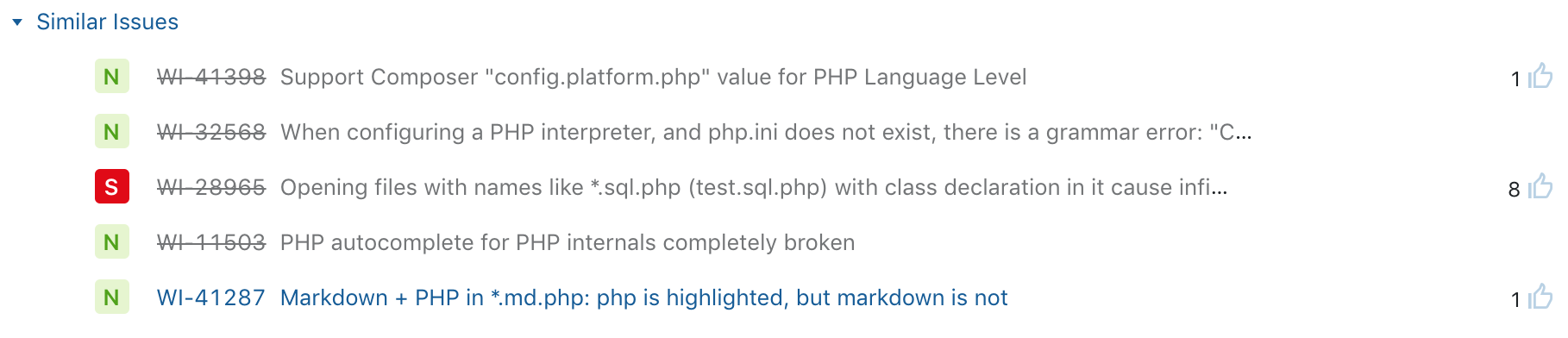
もし、それが同じ問題であると確信がある場合は、新しいIssueを作る代わりに既存のIssueにコメントや追加情報を提供いただけると助かります。
Tip: 優先順位を上げたいと思った場合、コメント欄に “+1”と書くのではなくvoteしてください。
同じ問題かどうか判断頂く際に、一点注意してもらいたいケースがあります。それはパフォーマンスに関する問題です。 パフォーマンスに関する問題は 新しいIssueを上げていただくことを推奨します。 理由は、PhpStormの内部やプロファイラスナップショットから判断しないと、本当に同じ問題かどうか厳密に判断できないためです。
クラッシュや起動しない等の問題解析に必要なログ
以下の記事を参考にしてください。
IDE起動中に確認できる、[Help]メニューからのログファイル参照
IDEが起動しない場合に確認すべき、JetBrains IDEのログファイルやプラグイン、キャッシュの場所の確認方法
パフォーマンス関連の問題解析に必要なログ
以下の記事に問題の種類ごとに必要なログの取得方法が記載されています。
以下概要です。
IDEがハングした(固まった)
こちらの記事を参考にスレッドダンプを取得してください。
CPUの使用率が異様に高い、IDEが遅い
こちらの記事を参考にCPUスナップショットを取得してください。
Indexingが遅い、終わらない
こちらの記事を参考にIndexing用CPUスナップショットを取得してください。
おわりに
既にJetBrains製品を長くお使いのお客様は「大体知ってた」という感じかもしれませんが、最近使い始めた方や、これまでテクニカルサポートを全く利用してこなかった方に対しては参考になっていれば幸いです。
実際のところ、マイナー(だと思われる)BugやFeature Request「Issue起票したけど、対応が進まない」というケースもあると思いますが、それらのIssueは継続的なディスカッションやVotesを通して優先順位が上がり、実現されるというケースも少なくありません。お困りの際はぜひテクニカルサポートを利用いただき、フィードバックをいただければと思います。
おまけ
少し古い内容ですが、JetBrainsの課題管理システムYouTrackのプロモーション動画が(JetBrainsらしくキーボード操作中心な感じが)ちょっと面白いのでお時間のある時に御覧ください。
Subscribe to JetBrains Blog updates






